Q: "Spotify를 Streamlabs에 연결할 수 있나요? Streamlabs에 Spotify를 추가하는 방법은 무엇입니까?"
게임 생방송 블로거로서 이와 비슷한 고민을 갖고 계시나요? 걱정하지 마십시오. 당신은 혼자가 아닙니다. 많은 사람들이 이 문제에 직면했습니다. 실제로 매우 중요한 스트리밍 음악 플랫폼인 Spotify는 물론 Streamlabs와 직접 연결될 수도 있습니다. 그러나 여기에는 몇 가지 제한 사항과 위험이 있을 수 있습니다. 그래서 Streamlabs에 Spotify 노래와 재생 목록을 추가하는 방법이라는 또 다른 질문이 생깁니다.
이 기사에서는 사례별로 이 질문에 대해 자세히 답변해 드립니다. 게임 스트리밍이 처음이시든 노련한 베테랑이든 상관없이 유용한 방법과 방법을 찾으실 수 있습니다. Spotify 재생 목록 다운로더 여기. 라이브 방송이 더욱 흥미롭고 다채로워지도록 하세요.
Streamlabs에 Spotify 오디오를 추가하는 방법
Streamlabs에 Spotify 오디오를 추가하기 전에 먼저 알아야 할 중요한 사항이 있습니다. 즉, 귀하가 사용하는 Spotify 트랙은 저작권이 없습니다. 저작권이 있는 오디오로 인해 라이브 방송이 저작권 소유자로부터 불만을 제기할 수 있으며, 이는 라이브 방송의 효율성에 영향을 미치거나 불필요한 법적 위험을 가져올 수 있습니다.
다행히 Spotify는 직접 사용할 수 있는 저작권 없는 트랙을 많이 제공합니다. 이 부분을 먼저 선택하시면 됩니다. 하지만 자신의 취향에 맞지 않는다면 저작권이 있는 음악을 부담 없이 사용하고 싶을 것입니다. 불가능한 것은 아니지만 방법이 다르며 이에 대해서는 기사의 다음 부분에서 공개됩니다. 먼저 Streamlabs에 Spotify 음악을 추가하는 방법을 살펴보겠습니다.
참고 : Spotify 트랙에 저작권이 없는 경우 다음을 클릭하세요. 여기에서 지금 확인해 보세요. 또 다른 100% 작업 방법을 위해.
1 단계 : 컴퓨터에 Spotify 및 Streamlabs가 설치되어 있는지 확인하세요.
2 단계 : Spotify를 열고 저작권 없는 음악을 재생해 보세요.
3 단계 : Streamlabs 앱을 열고 + 아이콘 메인 인터페이스에서.
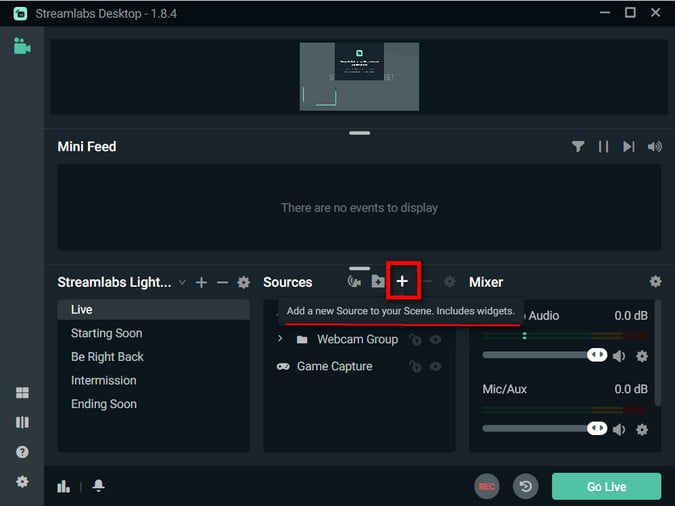
4 단계 : "창 캡처" 탭을 클릭하면 새 창에서 소스를 추가할 수 있습니다.
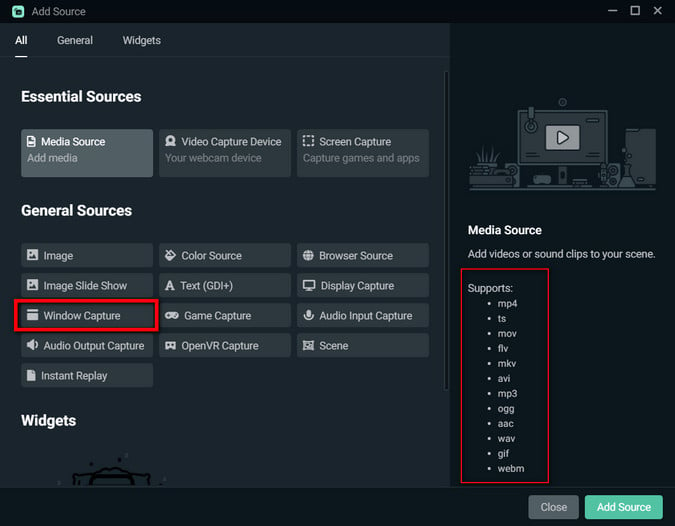
5 단계 : 고르다 "[스포티파이.exe]:xx"를 클릭하고 "마감재 "버튼을 누릅니다.
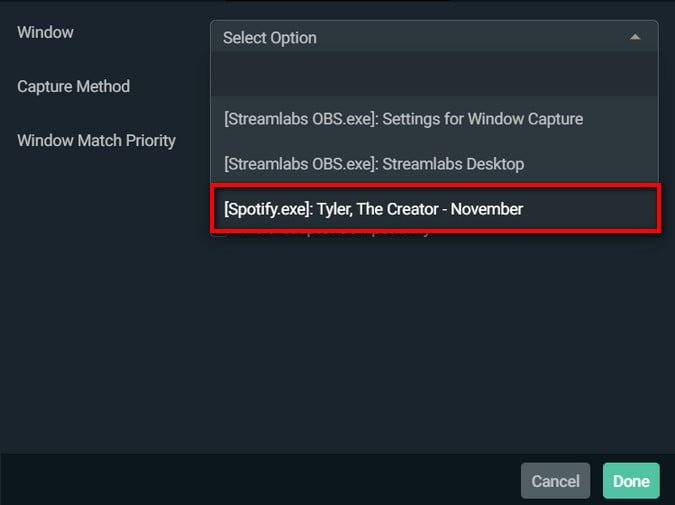
6 단계 : Spotify의 크기를 화면의 원하는 위치로 조정하세요.
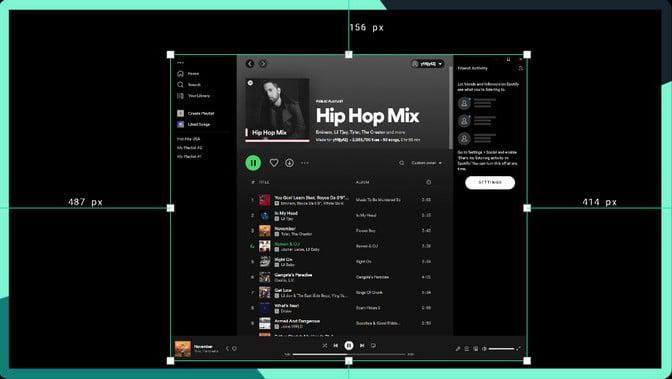
위의 작업을 통해 Spotify 위젯을 Streamlabs에 추가하고 스트리밍 중에 재생할 수 있습니다. 플레이할 수 없을까 봐 걱정된다면 온라인에 접속하기 전에 테스트해 볼 수 있습니다. 또한 반복하자면 이 방법은 모든 Spotify 음악에 적용됩니다. 다만, 저작권이 있는 음악은 침해의 위험이 있으므로 주의해서 사용하시기 바랍니다.
Streamlabs에 Spotify 재생목록을 추가하는 방법(100% 작업)
Spotify의 저작권이 있는 재생 목록과 노래의 대부분은 DRM으로 암호화됩니다. 그렇기 때문에 Streamlabs로 가져오지 못하는 것입니다. 따라서 가장 좋은 해결책은 Spotify의 DRM 제거. DRM을 제거하는 빠른 방법 중 하나는 Spotify 변환기를 사용하여 DRM을 제거하고 노래를 MP3 및 기타 형식으로 다운로드하는 것입니다. 이제 강력한 Spotify 음악 변환기를 사용하여 Streamlabs에 Spotify 재생목록을 추가하는 방법을 살펴보겠습니다.
TuneFab Spotify 음악 변환기 이 작업을 매우 잘 수행할 수 있는 최고의 Spotify 변환기입니다. 그것은 할 수 있다 재생 목록에서 일괄적으로 DRM 제거 초고속으로 MP3 형식으로 변환합니다. 더 중요한 것은 인터페이스가 명확하고 사용하기 쉽고 Spotify 소프트웨어를 다운로드할 필요가 없다는 것입니다. Streamlabs에 Spotify 재생 목록을 쉽게 추가할 수 있습니다.
TuneFab - Spotify 노래를 Streamlabs에 쉽게 추가할 수 있도록 도와주세요
● Spotify Premium을 구독하지 않고도 Spotify 재생 목록 및 음악을 Streamlabs에 다운로드할 수 있습니다.
● 3배 더 빠른 속도로 MP35를 다운로드할 수 있으므로 가능한 한 빨리 Streamlabs에 재생 목록을 추가할 수 있습니다.
● 다운로드 시 원본 무손실 음질을 유지하세요. 라이브 음악의 음질이 좋지 않다고 걱정하지 마세요.
● 내장된 Spotify 웹 브라우저를 제공하여 소프트웨어에서 직접 작동할 수 있습니다. Spotify를 별도로 다운로드하거나 소프트웨어를 자주 전환할 필요가 없습니다.
안전한 100 %
안전한 100 %
TuneFab Spotify 음악 변환기를 사용하여 Streamlabs에 Spotify 재생 목록을 추가하는 방법은 무엇입니까?
1 단계 : 다운로드 및 시작 TuneFab Spotify 음악 변환기을 탭한 다음 Spotify 계정에 로그인하십시오.

2 단계 : 다운로드하려는 재생 목록이나 노래를 찾아보거나 검색하고 "+" 기호 이미지에서.

3 단계 : "모든 파일을 다음으로 변환"에서 원하는 출력 형식을 선택하세요. 큰 파일 크기 없이 좋은 품질을 제공하는 MP3를 선택하는 것이 좋습니다.

4 단계 : "모두 변환"을 클릭하면 TuneFab Spotify Music Converter가 선택한 모든 노래에서 DRM 제거를 시작합니다.

5 단계 : 이제 DRM 없는 MP3 재생 목록을 얻을 수 있습니다. Streamlabs를 열고 소스 탭에서 '+' 아이콘을 클릭하세요. 다운로드한 MP3 또는 기타 형식의 음악을 Streamlabs로 가져옵니다.
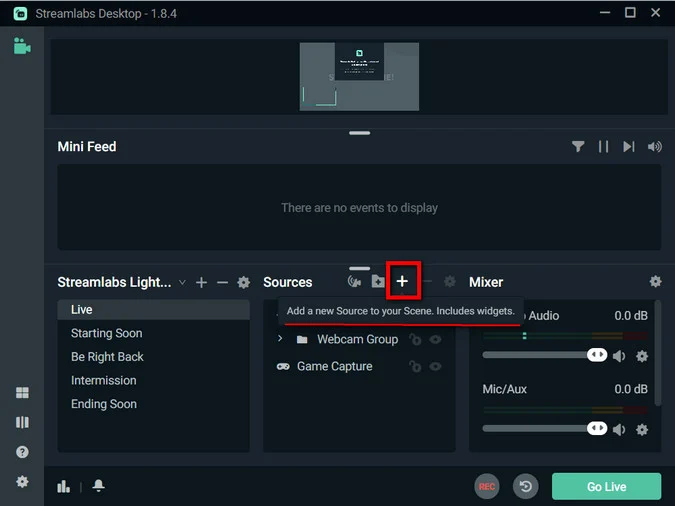
TuneFab Spotify Music Converter를 사용하여 Spotify 재생 목록이나 노래를 Streamlabs에 쉽게 다운로드할 수 있습니까? 이 방법은 저작권에 관계없이 모든 Spotify 음악에 적용됩니다. 또한 Streamlabs에 재생 목록을 추가하는 데 사용할 수 있을 뿐만 아니라 Twitch에서 Spotify 음악 재생.
Streamlabs에 관한 FAQ
어느 것이 더 낫습니까? Streamlabs 또는 OBS
그것은 모두 사용자의 요구와 요구에 달려 있습니다. OBS Studio는 사용자 정의 수준을 제공하는 데 더 중점을 두고 있으며 다양한 오픈 소스 기능을 갖추고 있습니다. 따라서 스트리밍 프로세스를 더 잘 활용하려는 고급 사용자에게 인기 있는 선택입니다. 가볍고 다재다능하며 강력하지만 가파른 학습 곡선으로 인해 처음에는 겁을 먹을 수도 있습니다.
반면에 Streamlabs는 인터페이스 디자인, 내장 알림 및 통합 측면에서 좀 더 친숙하므로 초보자 스트리머를 위한 첫 번째 옵션입니다. 내장된 많은 기능과 함께 쉬운 설정으로 프로세스가 더욱 간소화됩니다. 그러나 OBS보다 약간 더 리소스 집약적입니다.
전체적으로 Streamlabs는 스트리밍을 처음 사용하거나 올인원 솔루션을 선호하는 경우 탁월한 선택입니다. 더 심층적인 사용자 정의를 원하는 숙련된 사용자에게는 OBS Studio가 더 나은 선택일 수 있습니다.
Streamlabs 앱을 설정하는 방법
Streamlabs 앱 설정은 빠르고 쉽습니다. 먼저 Streamlabs를 다운로드하여 설치하세요. 그런 다음 스트리밍 플랫폼 계정(예: YouTube)을 사용하여 로그인하세요. 로그인하면 인터넷 속도 등을 기반으로 최적의 스트리밍 설정을 자동으로 제안합니다. 다음으로 웹캠과 같은 소스를 장면에 추가해야 합니다. 최종 테스트를 수행하여 오디오 설정이 올바른지 확인하세요.
최종 단어
Streamlabs에 Spotify를 추가하는 방법은 무엇입니까? 우리는 귀하가 이미 선호하는 선택과 답변을 염두에 두고 있다고 믿습니다. 이러한 중요한 요령과 팁을 다시 한 번 상기시켜 드리기 위해 Streamlabs에 Spotify 오디오를 추가할 때 음악에 저작권이 있는지 여부를 잊지 마세요. 물론, 그것에 대해 생각하기 귀찮고 귀찮다고 생각하고 싶지 않다면. 그 다음에 TuneFab Spotify 음악 변환기 아무 생각 없이 추천합니다. 속도가 빠르고, 음질이 좋으며, 대량 다운로드 기능도 제공됩니다. 이를 사용하여 Streamlabs에 노래나 재생 목록을 추가하면 후회하지 않을 것입니다.













